Przyspiesz GIF-y do 2x, 4x, 6x, a nawet 8x i zachowaj wysoką jakość.
5 prostych metod na przyspieszenie animowanych plików GIF w systemie Windows/Mac/Online
Jak to zrobić Przyspiesz GIF-y aby podążać za trendem? Co więcej, niektóre pliki GIF mają większy rozmiar pliku, co nie jest obsługiwane przez większość platform mediów społecznościowych. Dlatego możesz użyć tego rozwiązania, aby skompresować i skrócić pliki GIF, aby spełnić wymagania dotyczące przesyłania. Możesz również przyspieszyć plik GIF, aby utworzyć mema z zabawnymi efektami, opowiedzieć krótką historię na jednym obrazku lub po prostu zmniejszyć go w celu łatwego udostępniania. Ten artykuł pomoże Ci, pokazując wytyczne na różnych platformach.
Lista przewodników
Część 1: Najlepszy sposób na przyspieszenie animowanego pliku GIF o wysokiej jakości Część 2: Jak przyspieszyć GIF-y za pomocą Photoshopa [sposób złożony] Część 3: 2 metody przyspieszenia GIF-ów online Część 4: Jak przyspieszyć żądany klip GIF za pomocą Motionbox Część 5: Często zadawane pytania dotyczące przyspieszania plików GIFCzęść 1: Najlepszy sposób na przyspieszenie animowanego pliku GIF o wysokiej jakości
Jeśli chcesz podrażnić swoich znajomych w sieci lub ich zaskoczyć, wysyłając im różnego rodzaju zabawne animowane pliki GIF, 4Easysoft Total Video Converter jest wszechstronną metodą przyspieszania GIF-ów. Możesz skracać GIF-y, aby udostępniać je w serwisach społecznościowych i łatwo przyciągać odbiorców, np. do 15 sekund. Ponadto to narzędzie umożliwia konwersję wideo do GIF-ów, kompresję GIF-ów i dodawanie filtrów według własnego uznania. Dostosowując liczbę klatek na sekundę i rozdzielczość, możesz również eksportować przyspieszone GIF-y w wysokiej jakości.

Dostępnych jest 10 różnych trybów kontroli prędkości, aby przyspieszyć odtwarzanie animowanych plików GIF i filmów.
Konwertuj wideo do formatu GIF i odwrotnie, aby łatwo zarządzać animowanymi plikami GIF i je edytować.
Wytnij pożądany fragment, połącz różne klipy plików i zastosuj animację pętli.
Dostosuj rozmiar wyjściowy, liczbę klatek na sekundę, filtry wideo, znak wodny i inne ustawienia.
100% Bezpieczne
100% Bezpieczne
Krok 1Pobierz i zainstaluj 4Easysoft Total Video Converter, możesz uruchomić program i wybrać Przybornik menu z prawego górnego obszaru interfejsu. Kliknij Kontroler prędkości wideo przycisk z listy.

Krok 2Kliknij na Dodać przycisk i zaimportuj animowany GIF, który chcesz przyspieszyć. Możesz wybrać żądaną prędkość odtwarzania, aby przyspieszyć GIF, np. 1,25X, 1,5X, 2X, 4X lub 8X, aby przyspieszyć GIF. Poprzez Wyjście Ustawienia pozwalają także na zmniejszenie rozmiaru pliku GIF.

Krok 3(Fakultatywny):Jeśli chcesz wyciąć potrzebną część, możesz również wybrać Przetwornik menu i kliknij Dodaj pliki przycisk, aby dodać plik GIF. Następnie możesz kliknąć Przycinać przycisk, aby wyciąć żądaną część lub przyspieszyć tylko część GIF-a. Możesz również przekonwertuj GIF do MP4 aby poprawić jakość.

Krok 4Wybierz folder docelowy jako wyznaczone miejsce dla przyspieszonego pliku GIF. Następnie możesz kliknąć Eksport przycisk, aby zapisać animowany plik GIF lub udostępnić go w serwisach społecznościowych.
Część 2: Jak przyspieszyć GIF-y za pomocą Photoshopa [sposób złożony]
Photoshop to bardzo profesjonalny i przekonujący edytor obrazów, z którego korzysta większość fotografów, grafików i projektantów. Może obsługiwać szeroką gamę mediów wizualnych, w tym nieruchome fotografie, choć nie ogranicza się do nich. Ten artykuł pokaże Ci, jak przyspieszyć GIF za pomocą Photoshopa i spełnić Twoje oczekiwania. Wykonaj poniższe kroki!
Krok 1Pierwszą rzeczą do zrobienia jest wybranie Plik fropdown list i zlokalizuj swój plik GIF. Następnie naciśnij otwarty przycisk; Photoshop otworzy się i wyświetli Twój GIF. Każda klatka w pliku pojawi się na swojej warstwie.
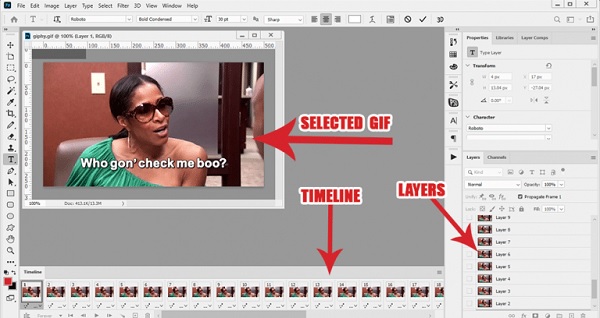
Krok 2Na Oś czasu okno z GIF-a, kliknij trzy linie. Następnie wybierz Konwertuj na oś czasu wideo. Po kliknięciu Konwertuj na oś czasu wideo, wideo każdej klatki będzie wyświetlane na osi czasu. Wybierz Renderuj wideo klikając trzy linie gdy przekształca się w filmy.
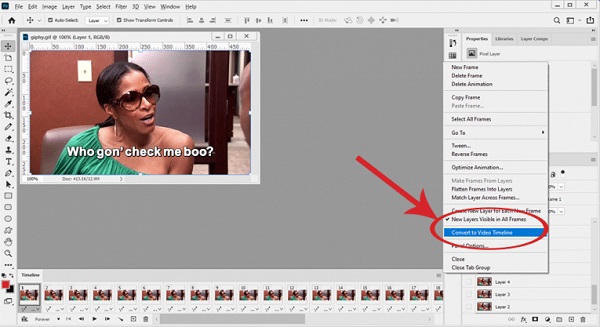
Krok 3Pojawi się kolejne okno; następnie dostosuj nazwę i folder docelowy dla swojego filmu. Następnie naciśnij Oddać ponownie; przekształci Twój plik GIF w wideo.
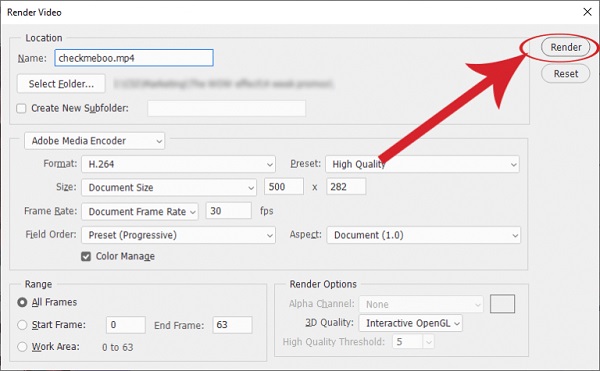
Krok 4Następnie przejdź do Plik menu i kliknij otwarty nbutton, aby szeroko otworzyć nowe wideo w Photoshopie. Na osi czasu kliknij prawym przyciskiem myszy, aby zmienić prędkość odtwarzania, aby przyspieszyć odtwarzanie pliku GIF. Następnie musisz nacisnąć menu rozwijane, aby Prędkość spowoduje to wyświetlenie suwaka.
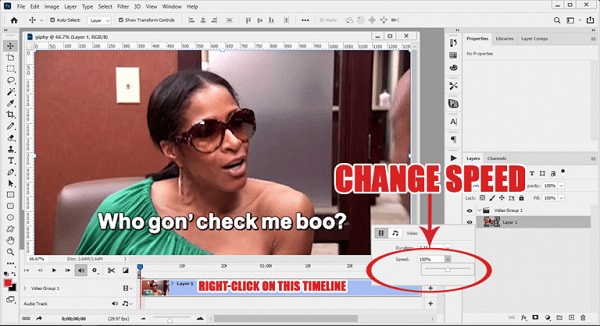
Krok 5Aby uzyskać dostęp Eksporter GIF, idź do Plik menu i kliknij Eksport i Zapisz dla sieci przyciski. Zapowiedź przycisk znajduje się w lewym dolnym rogu okna osi czasu. Po naciśnięciu przycisku nowy GIF pojawi się w przeglądarce. Pomaga to również ustalić, czy GIF został prawidłowo wyrenderowany. Po zakończeniu kliknij Ratować, wybierz lokalizację, w której chcesz zapisać plik i gotowe!
Część 3: 2 metody przyspieszenia GIF-ów online
Możesz łatwo tworzyć fascynujące memy GIF, po prostu przyspieszając animowane obrazy GIF. Możesz ulepszyć plik GIF, aby wyglądał płynniej, jednocześnie zmniejszając jego rozmiar, aby ułatwić dystrybucję. Wydaje się, że trudno jest przyspieszyć pliki GIF, ponieważ są to formaty obrazów z kilkoma zdjęciami, a nie filmami. Nie martw się, ponieważ zamierzamy cię tego nauczyć! Dzięki precyzyjnym procedurom możesz nauczyć się, jak przyspieszyć GIF online.
1. Tekst prezentu
Gifntext to także proste narzędzie internetowe do przyspieszania plików GIF. Ten konwerter szybkości plików GIF zawiera również niezbędne narzędzia do edycji, takie jak zmiana rozmiaru, przycinanie i dodawanie tekstu do plików GIF. Można go również użyć do przyspieszenia plików GIF nawet 10 razy.
Krok 1Przejdź na oficjalną stronę Gifntext i wybierz żądane pliki GIF ze swojego pulpitu, klikając puste pole. Alternatywnie możesz wkleić adresy URL plików GIF.
Krok 2Aby zmienić szybkość od 0,1X do 10X, przesuń suwak szybkości. Następnie kliknij przycisk Generate GIF, aby rozpocząć przyspieszanie plików GIF w ciągu kilku minut.
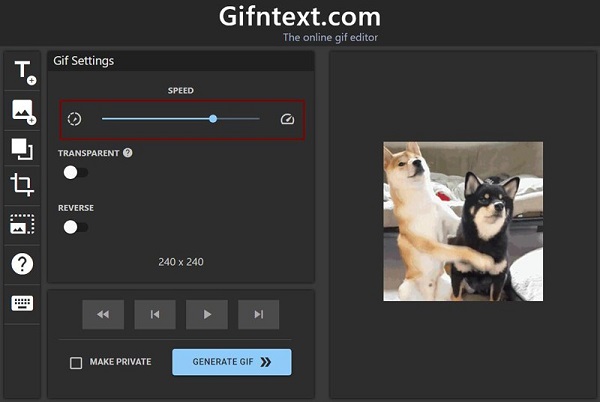
2.EZGIF
EZGIF to edytor GIF z wieloma opcjami edycji i zmieniaczem szybkości GIF do przyspieszania plików GIF. Posiada potężne narzędzia do przycinania, obracania, zmiany rozmiaru, optymalizacji i dzielenia plików GIF. Jedyną wadą jest limit rozmiaru pliku wynoszący 50 MB.
Krok 1Wybierz Dostosuj prędkość GIF-a opcję z górnego menu EZGIF. Następnie wybierz plik GIF z dysku lokalnego lub adresu URL za pomocą opcji Wybierz pliki.
Krok 2Pliki GIF można następnie przejrzeć, a kontroler prędkości znajduje się pod ekranem. Wprowadzając wartość, możesz przyspieszyć GIF do dowolnej prędkości. Następnie, aby wyeksportować ulepszony GIF, kliknij Ratować przycisk.
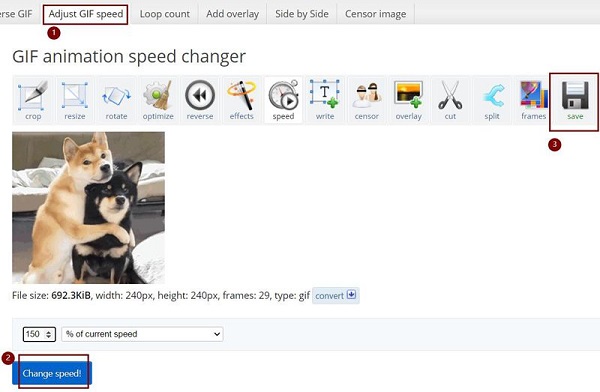
Część 4: Jak przyspieszyć żądany klip GIF za pomocą Motionbox
Codziennie GIF-y są używane na całym świecie. Czasami GIF nie jest odpowiedni do tego, czego szukasz. Motionbox.io to miejsce, do którego należy się udać, jeśli chcesz przyspieszyć GIF-a lub dodać inne elementy wizualne. Wprowadzanie zmian w GIF-ie jest dość proste. Kroki są proste, niezależnie od tego, czy chcesz przyspieszyć GIF-a, czy spowolnić grafikę.
Krok 1Pierwszą rzeczą, którą musisz zrobić, jest utworzenie konta na Motionbox.io i dodanie pliku GIF, który chcesz przyspieszyć. Można również przesłać dodatkowe pliki GIF, zdjęcia i muzykę.
Krok 2Zmień tempo swojego GIF-a za pomocą suwaka prędkości. Przesuń suwak w prawo, aby przyspieszyć GIF-a i sprawić, że będzie się odtwarzał szybciej. Jeśli chcesz dodać więcej efektów, zrób to.
Krok 3Eksportuj i zapisuj swoje animacje GIF, kiedy tylko będziesz z nich zadowolony. Sposoby na przyspieszenie GIF-a są tak proste.
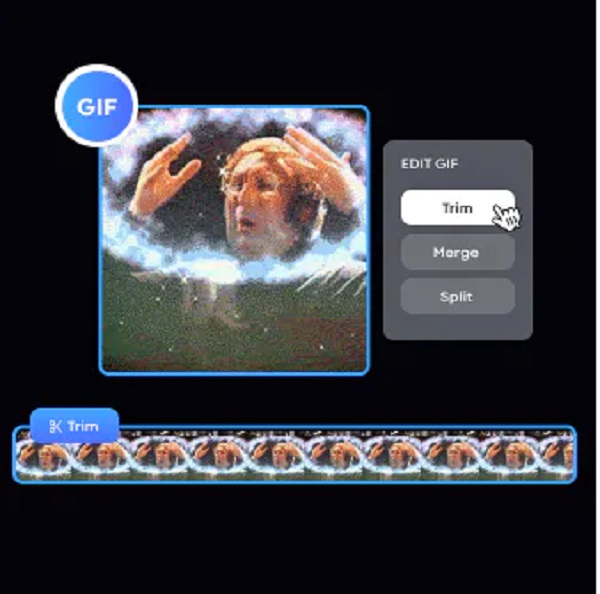
Część 5: Często zadawane pytania dotyczące przyspieszania plików GIF
-
Jak przyspieszyć odtwarzanie plików GIF bez utraty jakości?
Jeśli nadal masz oryginalne zdjęcia lub filmy, możesz przekonwertować je na animowany GIF zamiast przyspieszać GIF bezpośrednio. Ponadto możesz dostosować różne parametry, aby zapewnić najlepszą jakość pliku.
-
Czy mogę zmniejszyć rozmiar plików GIF poprzez przyspieszenie ich odtwarzania?
Zdecydowanie tak! Pliki GIF, które są przyspieszone, będą miały krótszy czas odtwarzania i będą miały mniejszy rozmiar pliku.
-
Czy mogę odtworzyć animowany plik GIF w programie VLC?
VLC nie obsługuje animowanych GIF-ów. Po otwarciu GIF-a w VLC, pojawia się on jako statyczny obraz.
Wniosek
Podsumowując, pokazaliśmy pięć prostych, ale skutecznych metod przyspieszania GIF-ów za pomocą różnych platform. Nauczyliśmy Cię również przyspieszać GIF-y za pomocą 4Easysoft Total Video Converter. Zacznij używać go już teraz, aby doświadczyć jego magicznych funkcji.
100% Bezpieczne
100% Bezpieczne



